Hogyan lehet frissíteni a Google Play Android
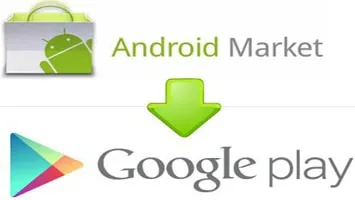
Hogyan lehet frissíteni a Google Play, az Android. Google Play Market - ez épült egyetlen eszköz az Android OS App Store, ahol a felhasználók letölteni játékokat, filmeket, könyveket és egyéb szórakoztató tartalmak.
Ez az alkalmazás a leggyakrabban frissített automatikusan, felhasználói beavatkozás nélkül, de néha van egy hiba, ami miatt a frissítés nem történik meg, és a Google Play Market instabillá válik. Ebben a cikkben megnézzük, hogyan kell frissíteni a játék az Android Marketen és megszabadulni a bosszantó hibákat.
Miért nem frissíti a Google Play Market
- 1. Instabil internetkapcsolat
- 2. Manuálisan tiltva a beállításokat az automatikus frissítés funkció
- 3. lett állítva egy nem hivatalos Google Play Market keresztül APK letöltött fájlt nem megbízható forrásból
- 4. ha a Google
Hogyan lehet frissíteni a Google Play Android
Először is, hajtsa végre a következő lépéseket:
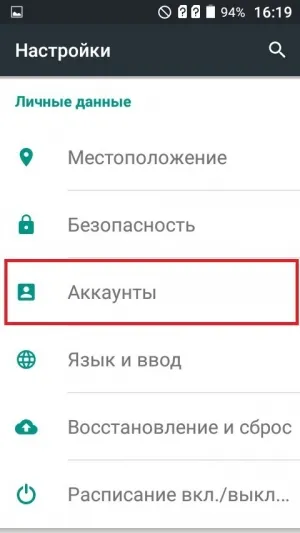
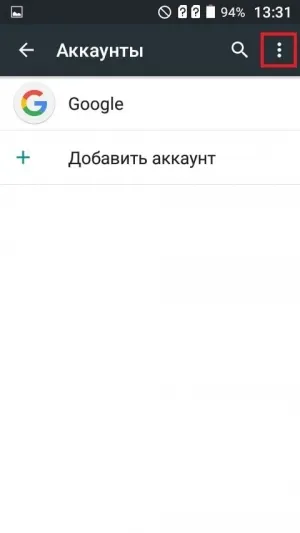
- Állítsa be a négyzetet „Adatok automatikus szinkronizálása”
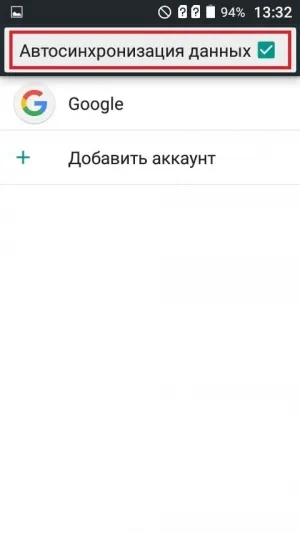
- Az Internet és a kérelmet el kell újítani automatikusan
Ha az alkalmazás automatikusan frissül „nem akar” tegye a következőket:
- Kapcsolja be az interneten, és megy a játék piacon. Nyomja meg a „Menu”
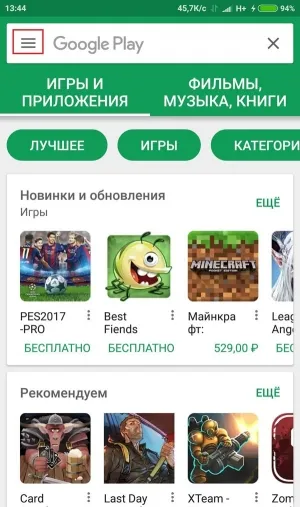
- Mi flip keresztül az alsó és menj a „Beállítások”
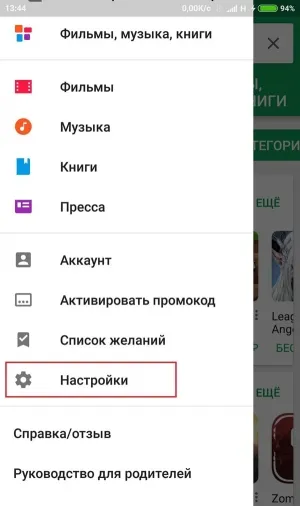
- Kattintson a „Play Store verzió” jelenik meg. Elkezdi a frissítést, vagy egy üzenet jelenik
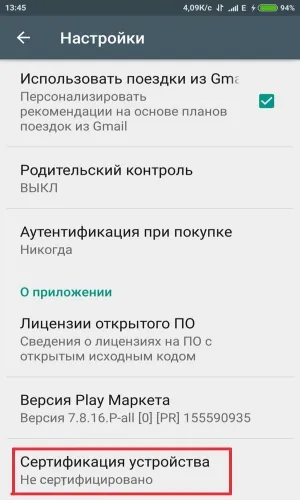
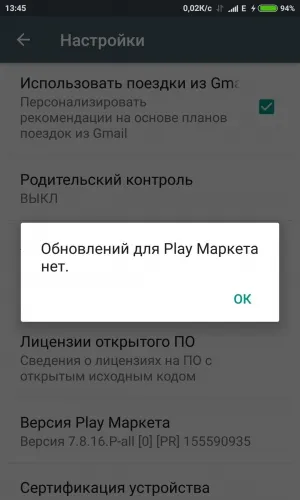
Ha telepítette a módosított Google Play-Market, majd vegye ki a rendszert, és töltse le a hivatalos verzió. amely a telepítés után is frissülnek függetlenül.
Ritka esetekben a Google Play Market nem frissül problémák miatt a Google szerverein. Itt nem tudunk semmit - akkor csak meg kell várni egy ideig.